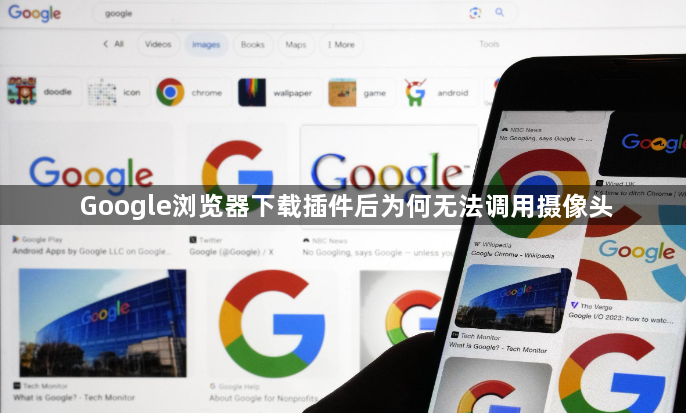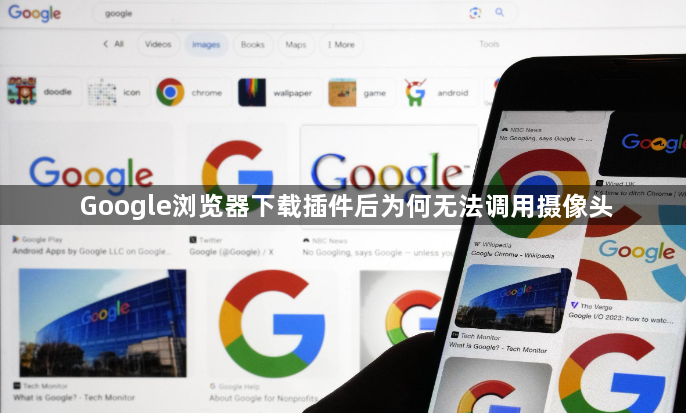
以下是关于Google浏览器下载插件后无法调用摄像头的原因及解决方法的内容:
1. 权限问题:当首次在谷歌浏览器中使用摄像头时,浏览器会提示要求授权访问摄像头。若不小心选择了“拒绝”授权,那么在之后的使用中就无法访问摄像头了。可进入浏览器的设置页面,找到“隐私和安全”部分,点击“网站设置”,再选择“摄像头”,在打开的页面中,找到对应的网站,将其权限设置为“允许”。
2. 浏览器版本问题:非最新版的谷歌浏览器可能因兼容性问题导致权限故障,从而无法调用摄像头。可点击右上角的三个点图标,选择“帮助”-“关于Google Chrome”,检查并更新浏览器到最新版本。
3. 摄像头驱动问题:若电脑上的摄像头驱动程序未正确安装或已过时,也可能导致无法调用摄像头。可前往设备管理器中查找摄像头设备,右键点击选择“更新驱动程序”,按照提示完成驱动更新。
4. 硬件故障问题:摄像头本身或其连接线路出现故障,也会导致无法正常使用。可尝试更换其他摄像头或连接线,检查是否能解决问题。
5. 插件兼容性问题:部分插件可能与谷歌浏览器或系统不兼容,导致无法调用摄像头。可尝试卸载该插件,然后重新安装其他版本的插件或类似的插件,看是否能解决问题。
6. HTTPS协议问题:如果网站使用的是不安全的http协议,而非加密的https协议,可能会被浏览器阻止调用摄像头和麦克风,因为浏览器出于安全考虑,通常只会在安全的网站环境下允许访问这些敏感设备。